相信已经很少有人用光驱来安装操作系统了,把U盘或移动硬盘制作成系统安装启动盘即可进行操作系统安装。MS酋长之前已经陆续介绍了大量的Win10系统U盘安装盘制作工具,包括:微软官方的......
Windows10怎么激活?Win10激活步骤图解教程
如果在安装Win10系统的过程中跳过了激活步骤,那么安装完成后该如何激活Windows10呢?下面就来分享一下激活Win10系统的方法步骤:
PS:后来又分享了更接近Win10正式版的Win10消费者预览版(Build9926)激活教程,请查看。与本文的差别主要是进入激活界面的入口是通过“设置”窗口。
按Win+X快捷键或者右键点击Win10开始按钮打开系统快捷菜单。如图:
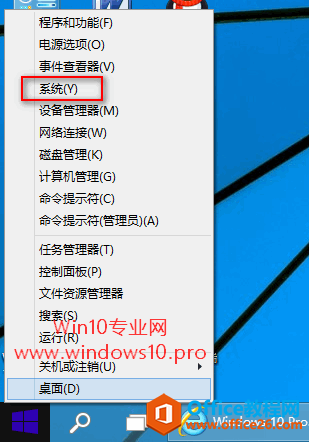
选择“系统”打开“系统”窗口,在窗口下方即可看到“Windows激活”区域。如图:
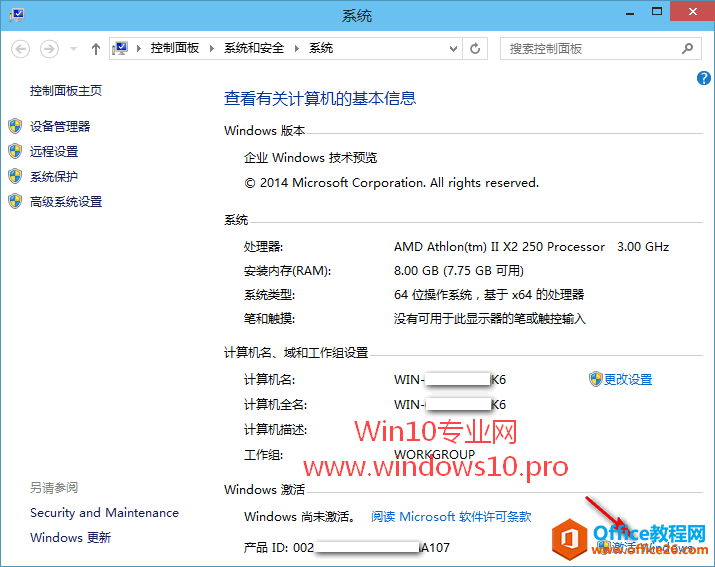
点击右下角的“激活Windows”即可打开“电脑设置”中的“激活Windows”窗口。如图:
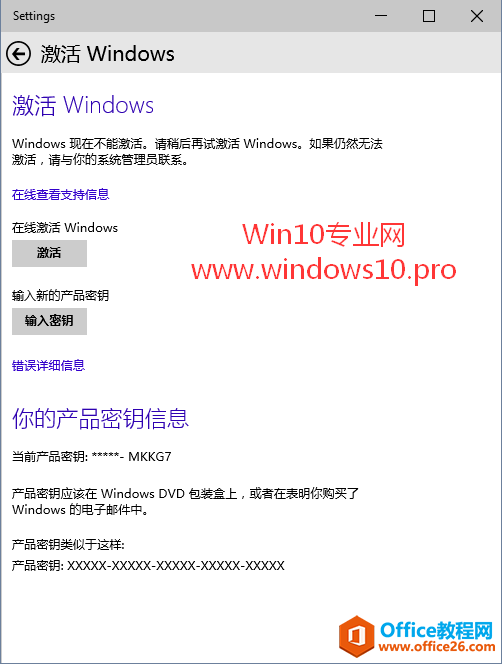
点击“输入密钥”按钮即可打开“输入产品密钥”界面。如图:
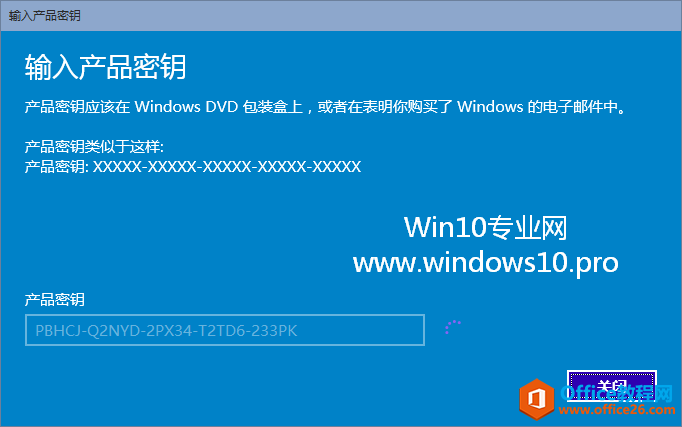
输入Win10激活密钥(Win10技术预览版的激活密钥为NKJFK-GPHP7-G8C3J-P6JXR-HQRJR),然后系统会自动联网判断该密钥是否有效,然后就会返回“Windows已成功激活”的提示。如图:

最后再回到前面的“系统”窗口,你会看到Windows激活状态已经显示为“Windows已激活”。如图:
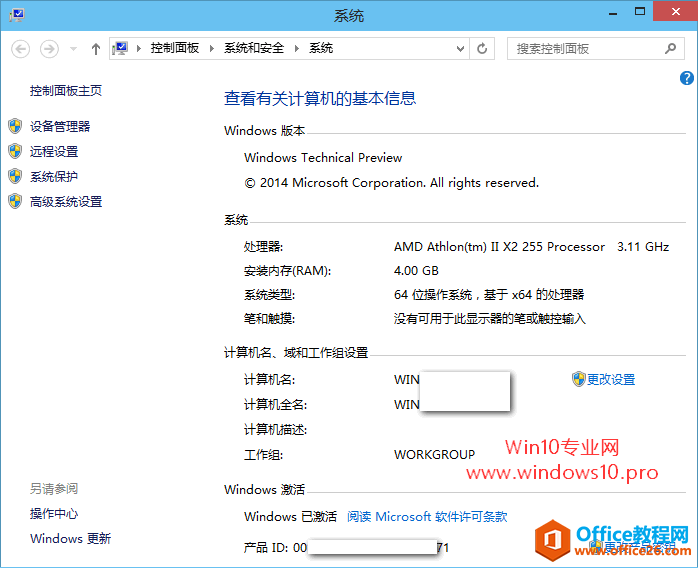
相关文章
- 详细阅读
-
如何为Win10家庭版开启组策略编辑器功能详细阅读

经常访问Win10专业网的朋友在看到需要编辑组策略的文章时,会发现,每一个教程都提供了两种方法:方法一是配置组策略;方法二是修改注册表。而两种方法的效果则是相同的。之所以这样,......
2022-04-19 316 组策略编辑器
-
Win10下如何使用DISM命令修复Windows映像详细阅读

DISM工具是一个部署映像服务和管理工具,已经陆续分享了一些DISM工具应用技巧。实际上使用DISM工具还可以修复损坏的Windows映像,下面我们来看一下微软官方的使用DISM工具修复Windows映像教程:......
2022-04-19 55 DISM命令 修复Windows映像
- 详细阅读
- 详细阅读



